Reklāma
Apple Automator, iespējams, ir viena no visvairāk neizmantotajām, bet jaudīgākajām lietojumprogrammām, kas ir instalēta kopā ar operētājsistēmām Leopard un Snow Leopard. Tas ļauj jums izveidot pielāgotas automatizācijas darbplūsmas atkārtotiem uzdevumiem, kurus veicat savā Mac.
Rakstā aprakstīts trīs papildu hacks: viens, kas izveido mobilajām ierīcēm formatētas Web lapas jūsu Mac datorā; vēl viens, kas palīdz ātri izdrukāt atlasītos dokumentus; un pēdējais izveido atlasītā (-o) attēla faila (-u) sīktēlu kopiju. Katrs no šiem hacks ir ātrs maz laika ietaupītājs, kura izveide prasa tikai dažas minūtes.
Mobilās formatētās tīmekļa lapas
Jūs droši vien jau pamanījāt, ja izmantojat iPhone vai iPod Touch, ka dažas tīmekļa lapas ir pieejamākas mobilā tālruņa formātā nekā lielākā Web pārlūka formātā. Vienkāršs gadījums - Google Voice. Es daudz nelietoju tālruni savā Mac datorā, bet, kad to izdarīju, es aktivizēju mobilo versiju. Tas izskatās manā Mac datorā.
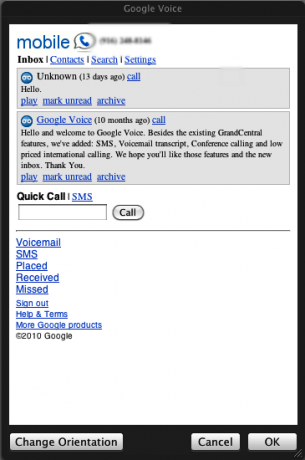
Tagad to var izveidot, izmantojot Automator. To, protams, var izdarīt jebkurai no mobilajām ierīcēm formatētai vietnei vai lapai.
Palaidiet Automator (atrodams mapē Programmas) un noklikšķiniet uz lietojumprogrammas veidnes, kad veidnes logs nolaižas. Šo automatizāciju var saglabāt arī kā pakalpojuma vienumu (sk MUO raksts, Kā izveidot savu pakalpojumu izvēlnes opcijas operētājsistēmā Mac. Kā izveidot savas izvēlnes opcijas operētājsistēmā Mac Lasīt vairāk )
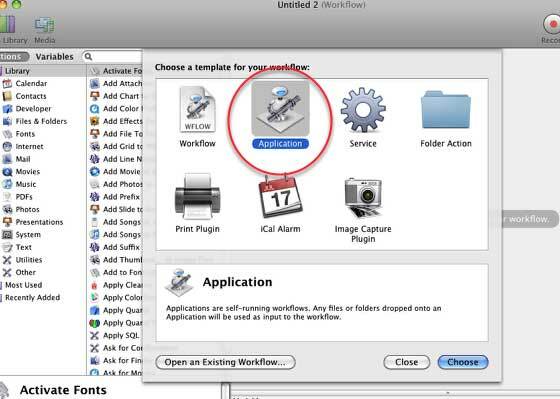
1. Tagad darbību bibliotēkā noklikšķiniet uz darbībām internetā.
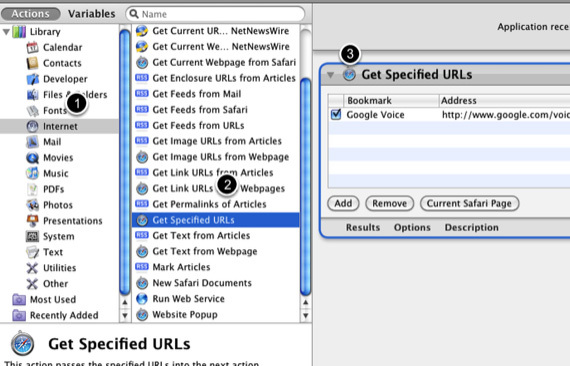
2. Otrajā kolonnā noklikšķiniet uz darbības “Iegūt norādītos URL”.
3. Velciet darbību uz automāta darbplūsmas rūti. Vietā, kur teikts Apple grāmatzīme, noklikšķiniet uz mainiet to uz mobilo tīmekļa lapu, kuru vēlaties izmantot. Šajā gadījumā tā ir http://www.google.com/voice
Tagad atgriezieties darbību bibliotēkā un veiciet tās pašas darbības: 1: darbības internetā, 2: vietnes uznirstošais logs, 3: velciet uz darbplūsmas rūti. Atstājiet iestatījumus tādus, kādi tie ir.
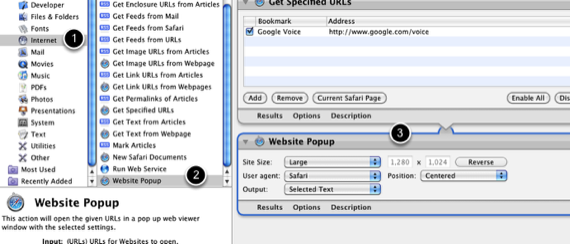
Visbeidzot, saglabājiet automāta darbplūsmu, lai pateiktu mapi Programmas. Noklikšķinot uz pašreizējās lietojumprogrammas, jūsu datorā tiks atvērta izvēlētā mobilā tīmekļa lapa. Ja plānojat to regulāri izmantot, tad, protams, darbplūsmas lietojumprogrammu varat vilkt uz savu doku.
Ātra dokumenta (-u) drukāšana
Man ir daži dokumenti, kurus es regulāri drukāju, un šī hack man ietaupa dažus klikšķus un laiku, jo, kad es noklikšķinu uz saglabāto darbplūsma, tā automātiski izdrukā atlasītos dokumentus, man neveicot dokumentu atvēršanas un drukāšanas procesu tā. Šo darbplūsmu var izveidot arī kā izvēlnes vienumu Pakalpojums, tāpēc, izvēloties failu, varat to automātiski izdrukāt, neatverot failu.
1. Atkal palaidiet Automator un atlasiet lietojumprogrammu veidni.
2. Atrodiet dokumentu (-us), kuru vēlaties automātiski izdrukāt. Ievelciet šo dokumentu failu Automator darbplūsmas rūtī. Šim dokumentam tiks izveidoti Get Specified Finder vienumi. Dokumenta oriģināls netiks pārveidots.
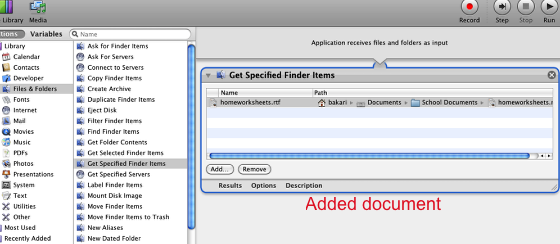
3. Darbību bibliotēkā noklikšķiniet uz Utilities. Noklikšķiniet uz darbības Drukāt meklētāja vienumus un velciet uz darbplūsmas apgabalu. Piezīme: ja vēlaties mainīt drukāšanas iestatījumus pirms dokumenta izdrukāšanas, darbības apakšā noklikšķiniet uz Opcijas un atlasiet “Rādīt šo darbību, kad darbplūsma darbojas”.
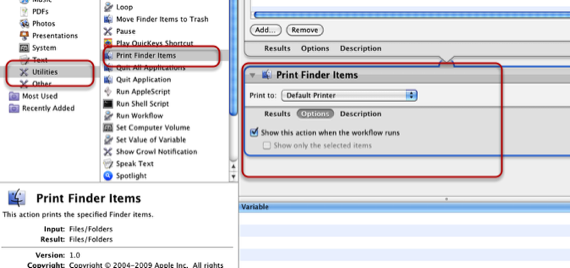
4. Tagad saglabājiet darbplūsmu kā lietojumprogrammu, un jums ir labi iet. Noklikšķinot uz saglabātās lietojumprogrammas, tā automātiski izdrukās dokumentu.
Izveidojiet sīktēlu attēlus
Šī darbība izveidos attēla faila sīktēlu kopiju.
1. Sāciet jaunu Automator darbplūsmu, bet šoreiz izvēlēsimies pakalpojuma veidni.

2. Darbplūsmas rūts augšējā kreisajā izvēlnē atlasiet “attēlu faili”.

3. Darbību bibliotēkā noklikšķiniet uz Foto un pēc tam atlasiet un velciet darbību “Izveidot sīktēlu attēlus” darbplūsmas rūtī. Atkal varat arī noklikšķināt uz “Rādīt šo darbību, kad darbojas darbplūsma”, ja vēlaties iespēju mainīt iestatījumus pirms sīktēla izveidošanas.
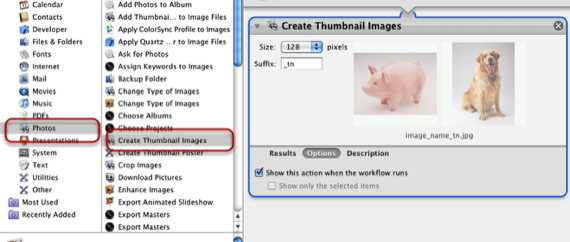
4. Visbeidzot saglabājiet darbplūsmu. Nosauciet kaut ko līdzīgu: “Sīktēlu attēls”. Tas tiks saglabāts kā vienums Pakalpojumi.
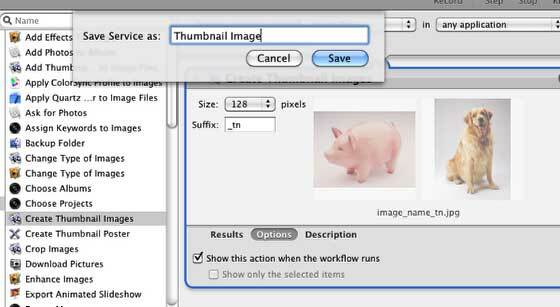
Kad jūs ar peles labo pogu noklikšķiniet vai noklikšķiniet uz attēla faila, pakalpojuma kontekstizvēlnē varat atlasīt Sīktēlu attēls; darbība tiks izpildīta, izveidojot atlasītā attēla sīktēlu kopiju.
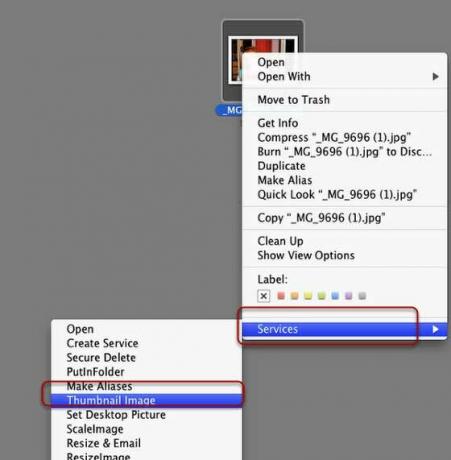
Paziņojiet mums, ja rodas kādas problēmas ar šīm darbplūsmām. Paziņojiet mums arī par visām jūsu izveidotajām Automator darbplūsmām.
Bakari ir ārštata rakstnieks un fotogrāfs. Viņš ir ilggadējs Mac lietotājs, džeza mūzikas ventilators un ģimenes cilvēks.


